WINDOWS操作系统的基本知识
Windows7操作系统简介

大量的计算机 通过网络被连接 在一起,可以获 得极高的运算能 力及广泛的数据 共享。
返回
Windows7操作系统
操作系统的分类
◆批处理操作系统 ◆分时操作系统 ◆实时操作系统 ◆嵌入式操作系统 ◆个人计算机操作系统 ◆分布式操作系统 ◆网络操作系统
基于计算机网 络的,是在各种计 算机操作系统上按 网络体系结构协议 标准开发的软件, 包括网络管理、通 信、安全、资源共 享和各种网络应用 。
用户接受交互 式的向系统提出 命令请求,系统 接受每个用户的 命令,采用时间 片轮转方式处理 服务请求,并通 过交互方式在终 端上向用户显示 结果。
多路性、交 互性、独占 性、及时性。
返回
Windows7操作系统
操作系统的分类
◆批处理操作系统 ◆分时操作系统 ◆实时操作系统 ◆嵌入式操作系统 ◆个人计算机操作系统 ◆分布式操作系统 ◆网络操作系统
Windows7操作系统
2、鼠标指针与相应的系统状态
方法:右键点击个性化—更改鼠标箭头
Windows7操作系统
3、windows常用快捷键
如图课本34页表2--1
Windows7操作系统
五
标题栏 1、窗口的组成
Windows 7 窗口
地址栏
最小化按钮
关闭按钮
前进后退按钮
菜单栏
导航窗口
工具栏
搜索栏
运行在嵌入式 系统环境中,对整 个嵌入式系统以及 它所操作、控制的 各种部件装置等资 源进行统一协调、 调度、指挥和控制 的系统软件,并使 整个系统能高效的 运行。
返回
Windows7操作系统
操作系统的分类
◆批处理操作系统 ◆分时操作系统 ◆实时操作系统 ◆嵌入式操作系统 ◆个人计算机操作系统 ◆分布式操作系统 ◆网络操作系统
Windows电脑系统的基础操作指南

Windows电脑系统的基础操作指南一、Windows系统的安装与升级Windows操作系统是目前使用最广泛的操作系统之一,其安装与升级是使用电脑系统的第一步。
在安装过程中,需要确保计算机满足系统的最低配置要求,例如处理器、内存和硬盘空间等。
在选择安装媒体时,可以选择DVD光盘或USB闪存驱动器,将其插入计算机并按照指示进行安装。
如果你已经安装了Windows系统,想要升级到最新的版本,可以进入系统设置,找到“更新与安全”选项,点击“检查更新”按钮以获取最新的系统升级包。
在下载完成后,系统将会提示重启计算机,然后自动进行升级。
二、桌面的基本操作桌面是Windows系统的核心部分,用户可以通过桌面来访问文件和应用程序。
首先,在桌面上,你可以看到任务栏,它位于屏幕底部,显示常用的应用程序、时间和通知。
通过单击任务栏上的应用图标,可以快速启动应用程序。
桌面上的图标代表了文件、文件夹或应用程序。
你可以通过单击图标打开对应的文件或应用程序,也可以通过拖拽图标来移动文件或文件夹。
右击桌面上的空白区域,会弹出一个快捷菜单,其中包括了许多常用选项,比如创建新文件夹、更改桌面背景和显示设置等。
你还可以通过快捷菜单中的“个性化”选项来自定义桌面主题和壁纸。
三、文件管理与操作Windows系统提供了强大的文件管理功能,让用户能够轻松地管理电脑中的文件和文件夹。
首先,在资源管理器中,你可以查看计算机的整个文件结构,并可以通过文件夹导航栏快速定位到特定文件夹。
在资源管理器中,你可以对文件或文件夹进行复制、粘贴、删除等操作。
例如,如果你想复制一个文件,只需选中它,然后按下Ctrl+C,接着在目标位置按下Ctrl+V即可完成复制。
如果你想删除一个文件,只需选中它,按下Delete键,并确认删除即可。
为了方便查找和管理文件,Windows系统还提供了高级搜索功能。
你可以通过在资源管理器中的搜索框中输入文件名或关键词来快速找到相关文件。
计算机文化基础教程操作系统基础知识

2.1 操作系统概述
2.1 操作系统概述
• 2.1.1 什么是操作系统 • 2.1.2 操作系统的功能 • 2.1.3 操作系统的分类 • 2.1.4 微机常用的操作系统
返回目录
返回目录
2.1.1 什么是操作系统
• 操作系统(Operating System)是管理和 控制计算机系统软、硬件资源的大型程序, 是最基本的系统软件,它不仅管理和控制 系统软件,也为各种软件提供良好的开发 和运行环境,是用户和计算机之间的接口。 设计操作系统的主要目的是提高系统资源 的利用率、方便用户使用计算机。
返回目录
2.1.3 操作系统的分类
• 实时操作系统
– 实时操作系统能及时响应外部事件的请求, 在一定的时间内完成对事件的处理,并控制 所有实时设备协调一致地进行工作。实时系 统通常应用于对及时性要求很高的工业生产 自动控制、军事方面的自动控制等实时过程 控制系统或银行的数据处理、预订票务管理 等实时信息系统处理系统。
返回目录
2.1.3 操作系统的分类
• 网络操作系统
– 网络操作系统提供用户和计算机网络之间的 接口。网络操作系统不仅具有通常操作系统 的功能,还具有管理计算机网络,进行网络 通信、网络资源共享的功能。
返回目录
2.1.3 操作系统的分类
• 分布式操作系统
– 分布式操作系统将多台计算机连接起来组成 计算机网络,均衡各台计算机的负荷并可以 互相协作完成一个共同的任务。在分布式系 统中,各台计算机无主次之分,共享资源。 因此,分布式操作系统下的多台计算机,对 用户来说就象是一台计算机。
返回目录
2.2.1 DOS操作系统的发展
• MS-DOS的前身是Seattle Computer Products公司于1980年推出的PC-DOS。 微软公司在1981年买下了PC-DOS的专利, 经修改、扩充后更名为MS-DOS,即MSDOS V1.0版。随着微机硬件和软件的不断 发展,微软公司也在不断地更新DOS版本。 从1981年推出的DOS V1.0到今天,已经过 了十多次修改,目前最新的版本为MSDOS V6.22。
windows 10的基础知识和基本操作
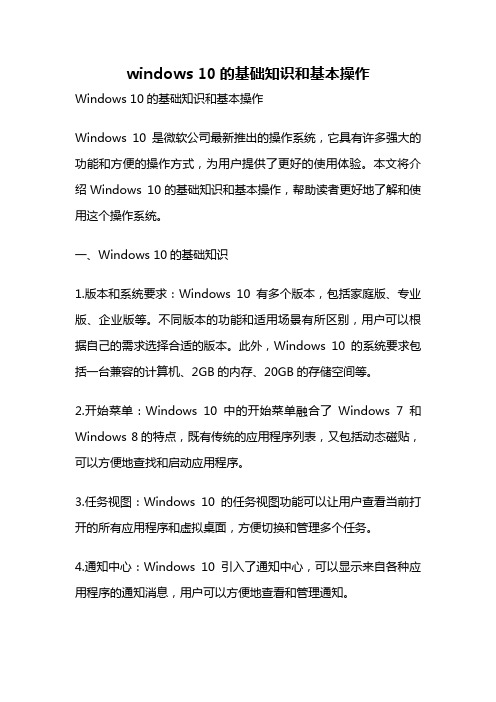
windows 10的基础知识和基本操作Windows 10的基础知识和基本操作Windows 10是微软公司最新推出的操作系统,它具有许多强大的功能和方便的操作方式,为用户提供了更好的使用体验。
本文将介绍Windows 10的基础知识和基本操作,帮助读者更好地了解和使用这个操作系统。
一、Windows 10的基础知识1.版本和系统要求:Windows 10有多个版本,包括家庭版、专业版、企业版等。
不同版本的功能和适用场景有所区别,用户可以根据自己的需求选择合适的版本。
此外,Windows 10的系统要求包括一台兼容的计算机、2GB的内存、20GB的存储空间等。
2.开始菜单:Windows 10中的开始菜单融合了Windows 7和Windows 8的特点,既有传统的应用程序列表,又包括动态磁贴,可以方便地查找和启动应用程序。
3.任务视图:Windows 10的任务视图功能可以让用户查看当前打开的所有应用程序和虚拟桌面,方便切换和管理多个任务。
4.通知中心:Windows 10引入了通知中心,可以显示来自各种应用程序的通知消息,用户可以方便地查看和管理通知。
5.文件资源管理器:Windows 10的文件资源管理器提供了一个直观的界面,方便用户管理文件和文件夹,包括复制、粘贴、删除等操作。
二、Windows 10的基本操作1.桌面操作:在Windows 10中,桌面是用户操作的主要界面。
用户可以在桌面上创建和管理快捷方式、文件夹等,也可以通过拖拽方式进行文件的移动和复制。
2.应用程序的启动和关闭:用户可以通过开始菜单、任务栏或者桌面上的快捷方式来启动应用程序。
关闭应用程序可以使用窗口右上角的关闭按钮或者使用任务管理器进行强制关闭。
3.窗口管理:Windows 10提供了多种方式来管理窗口,包括最小化、最大化、还原、调整大小等操作。
用户可以根据需要自由地调整窗口的大小和位置。
4.多任务管理:Windows 10支持多任务操作,用户可以同时打开多个应用程序,并通过任务栏或者任务视图进行切换和管理。
Windows操作系统完整版课件

选中文件或文件夹后,可以使 用右键菜单中的“复制”、 “粘贴”或“剪切”选项,或 者使用快捷键Ctrl+C、Ctrl+V 或Ctrl+X进行操作。
删除文件和文件夹
选中需要删除的文件或文件夹, 右键点击选择“删除”,或者 按Delete键进行删除。
文件和文件夹的高级操作
搜索文件和文件夹
文件属性的查看和修改
应用软件
如办公软件、图像处理软件等,用于完成特 定任务。
数据库管理系统
如MySQL、Oracle等,用于存储、管理和 检索数据。
文件与文件夹管理
01
02
03
04
文件类型
文本文件、图像文件、音频文 件、视频文件等,由不同的应
用程序创建和处理。
文件夹(目录)
用于组织和存储文件,方便用 户查找和管理。
文件路径
图形用户界面
Windows操作系统采用图形 用户界面,使得计算机操作更 加直观和易用。
网络支持
Windows内置网络功能,支 持各种网络协议和服务,方便 用户进行网络通信和资源共享。
安全性
Windows提供了多种安全功 能,如防火墙、病毒防护等, 保障用户数据和系统的安全。
Windows操作系统的应用领域
1 2
文件与打印机共享
掌握在Windows操作系统中设置文件和打印机 共享的方法,了解共享权限的设置和管理。
远程桌面连接 了解远程桌面连接的原理和配置方法,掌握如何 使用远程桌面连接访问其他计算机。
3
网络驱动器映射 了解网络驱动器映射的概念和作用,掌握在 Windows操作系统中映射网络驱动器的方法。
通过“文件夹选项”可以设置文件夹的查看 方式、搜索选项、文件类型等高级选项。
操作系统(windows)--知识点
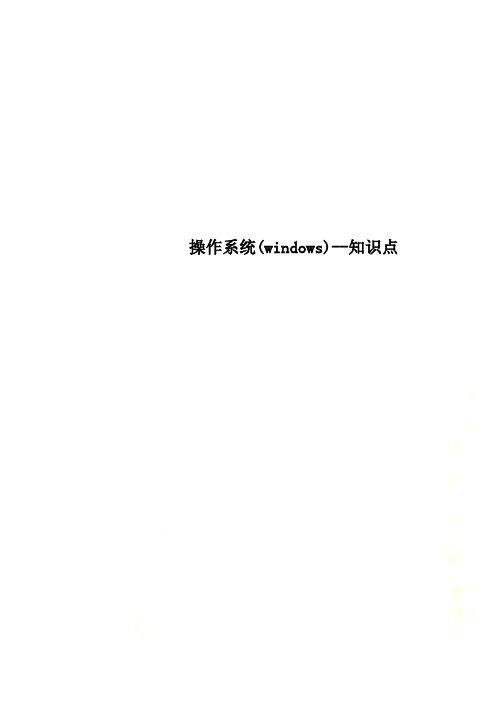
操作系统(windows)--知识点1.知识要点1.1.Windwos账号体系分为用户与组,用户的权限通过加入不同的组来授权用户:组:1.2.账号SID安全标识符是用户帐户的内部名,用于识别用户身份,它在用户帐户创建时由系统自动产生。
在Windows系统中默认用户中,其SID的最后一项标志位都是固定的,比如administrator 的SID最后一段标志位是500,又比如最后一段是501的话则是代表GUEST的帐号。
1.3.账号安全设置通过本地安全策略可设置账号的策略,包括密码复杂度、长度、有效期、锁定策略等:设置方法:“开始”->“运行”输入secpol.msc,立即启用:gpupdate /force1.4.账号数据库SAM文件sam文件是windows的用户帐户数据库,所有用户的登录名及口令等相关信息都会保存在这个文件中。
可通过工具提取数据,密码是加密存放,可通过工具进行破解。
1.5.文件系统NTFS (New Technology File System),是WindowsNT 环境的文件系统。
新技术文件系统是Windows NT家族(如,Windows 2000、Windows XP、Windows Vista、Windows 7和 windows 8.1)等的限制级专用的文件系统(操作系统所在的盘符的文件系统必须格式化为NTFS的文件系统,4096簇环境下)。
NTFS取代了老式的FAT文件系统。
在NTFS分区上,可以为共享资源、文件夹以及文件设置访问许可权限。
许可的设置包括两方面的内容:一是允许哪些组或用户对文件夹、文件和共享资源进行访问;二是获得访问许可的组或用户可以进行什么级别的访问。
访问许可权限的设置不但适用于本地计算机的用户,同样也应用于通过网络的共享文件夹对文件进行访问的网络用户。
与FAT32文件系统下对文件夹或文件进行访问相比,安全性要高得多。
另外,在采用NTFS格式的Win 2000中,应用审核策略可以对文件夹、文件以及活动目录对象进行审核,审核结果记录在安全日志中,通过安全日志就可以查看哪些组或用户对文件夹、文件或活动目录对象进行了什么级别的操作,从而发现系统可能面临的非法访问,通过采取相应的措施,将这种安全隐患减到最低。
Windows操作系统介绍
Windows的安装、启动与退出
1.Windows XP的启动 启动Windows XP的步骤: (1)打开显示器; (2)打开主机电源; (3)系统开始自检,检查各个设备是否能正常工作; (4)系统自检后,如果是单用户并没有设置密码, 则直接启动Windows XP;如果计算机中添加了多 个用户帐户或设置了密码,则在启动过程中会出 现登录界面,这时需选择用户和输入正确的密码 才能启动Windows XP。
操作系统基础知识?
Windows操作系统的发展?
Windows操作系统的特点?
Windows的安装、启动与退出?
操作系统的定义
是用户和计算机之间的接口
负责管理计算机系统的全部硬件资源和控
制软件的执行
本身也是软件(系统软件)
操作系统的主要功能
1.处理机管理(处理机即CPU)
2.存储管理
根据用户程序的需要给它们分配内存,同时要 保护存放在内存中的用户程序和数据不被破坏, 还要解决内存扩充问题。
Windows的安装、启动与退出
2. Windows XP的安装 Windows XP 提供了全新和升级两种安装类型。安 装Windows XP的步骤: (1)将Windows XP安装光盘插入光驱中; ( 2 )运行安装光盘上的安装程序,一般来说,在 支持从光盘启动的计算机上可自动运行安装程序, 进入安装向导; ( 3 )在安装向导的引导下,用户只需根据提示进 行简单的选择和输入即可顺利的完成 Windows XP 的安装。
切换窗口
关闭当前运行的应用程序 剪切 复制 粘贴 在中英文输入法之间切换 在各种输入法之间切换
Windows的基本操作方式
(二)鼠标操作 (1)指向:移动鼠标,使鼠标指针指向某一对象。 (2)单击:指向操作对象,按下鼠标左键立即释放。 (3)双击:指向操作对象,快速地连续地两次单击左键。 (4)右击:按下鼠标右键立即释放。 (5)拖放:单击操作对象,按住鼠标左键移动鼠标,当被 选定的对象达到目标位置后立即释放。 (6)滚动:滚动鼠标滚轮。 说明:键盘和鼠标也可以配合使用,键盘和鼠标配合使 用有时候会给用户带来极大的便利,提高工作效率。
WINDOWS操作系统课件ppt
1. 驱动程序的作用:驱动程序是 操作系统与硬件设备之间的桥梁 ,它能够让操作系统正确识别和 管理硬件设备。
3. 安装驱动程序的方法:根据硬 件设备的型号和品牌,下载相应 的驱动程序并按照提示进行安装 。
06
Windows操作系统未来 发展与趋势分析
Windows 10系统功能与特点
总结词
Windows 10系统功能强大、特点突出,具有广泛的应 用前景。
市场占有率与发展趋势
市场占有率
Windows操作系统在全球范围内拥有广泛的用户群体和市场份额。根据不同 的数据来源,Windows操作系统的市场占有率在40%-90%之间。
发展趋势
随着移动互联网的普及和智能手机市场的快速发展,Windows操作系统的市 场占有率可能会受到影响。同时,随着云计算技术的普及,云操作系统可能 会成为未来操作系统市场的一个重要趋势。
《Windows操作系统课件 ppt》
2023-10-29
contents
目录
• Windows操作系统概述 • Windows操作系统基础知识 • Windows操作系统高级功能 • Windows操作系统实用工具 • Windows操作系统常见问题与解决方案 • Windows操作系统未来发展与趋势分析
云计算与大数据应用前景
总结词
随着云计算和大数据技术的不断发展,它们在 Windows操作系统中的应用前景越来越广阔。
详细描述
云计算和大数据技术是当前IT领域中最为热门的技术 之一,它们的应用前景非常广泛。在Windows操作系 统中,云计算和大数据技术的应用也正在不断拓展。 例如,通过使用云计算技术,用户可以将数据备份到 云端,以防止数据丢失或受到损坏。同时,大数据技 术也可以帮助企业更好地分析市场趋势和用户需求, 从而更好地制定营销策略和产品计划。
windows操作系统的基本概念和常用术语
windows操作系统的基本概念和常用术语随着计算机技术的不断发展,Windows操作系统已经成为了我们日常生活中不可或缺的一部分。
Windows操作系统是一种由微软公司开发的操作系统,它是一种基于图形用户界面的操作系统,提供了一种简单易用的方式来管理计算机的硬件和软件资源。
在本文中,我们将介绍Windows操作系统的基本概念和常用术语,帮助读者更好地理解Windows操作系统。
一、Windows操作系统的基本概念1. 操作系统操作系统是计算机系统中最基本的软件之一,它负责管理计算机的硬件和软件资源,为用户和应用程序提供一个友好的界面。
操作系统的主要功能包括:管理内存、管理文件系统、调度进程、提供网络服务等。
2. Windows操作系统Windows操作系统是微软公司开发的一种操作系统,它是一种基于图形用户界面的操作系统,提供了一种简单易用的方式来管理计算机的硬件和软件资源。
Windows操作系统的主要版本包括Windows 7、Windows 8、Windows 10等。
3. 用户界面用户界面是操作系统与用户交互的界面,它提供了一种图形化的方式来管理计算机的硬件和软件资源。
Windows操作系统的用户界面包括桌面、任务栏、开始菜单、文件资源管理器等。
4. 桌面桌面是Windows操作系统中的一个重要组成部分,它是用户与计算机交互的主要界面。
在桌面上,用户可以看到计算机中的文件、文件夹、应用程序等。
5. 任务栏任务栏是Windows操作系统中的一个重要组成部分,它位于桌面底部,提供了一种快速访问应用程序和系统设置的方式。
在任务栏上,用户可以看到当前打开的应用程序、系统通知等。
6. 开始菜单开始菜单是Windows操作系统中的一个重要组成部分,它提供了一种快速访问应用程序、文件夹、系统设置等的方式。
在开始菜单上,用户可以看到计算机中的所有应用程序、文件夹等。
7. 文件资源管理器文件资源管理器是Windows操作系统中的一个重要组成部分,它提供了一种管理计算机中文件和文件夹的方式。
Windows 基础基本知识
Windows 基础1、键盘的知识:常用的键盘主要有101键盘(共有101个按键)和104键盘两种。
目前较为流行的是标准104键盘。
标准104键盘分四个区:主键盘区、小键盘区、编辑键盘区和功能键盘区。
常用按键(注意记住按键的英文名字):①Shift键(换档键、上档键):有的键标着上下两个字符,下面的字符直接单击可以输入,上面的字符输入的操作方法是:先按下Shift键,然后再按下该字符键。
字母的大小写输入也可以通过Shift键来辅助。
②Caps Lock键(大写字母锁定键):大写锁定时,键盘上的Caps Lock灯亮。
③Enter键(回车键)。
④Backspace(退格键)。
⑤Ctrl 控制键(此键要同其他键一起使用才会有效)。
⑥Alt 切换键(此键要同其他键一起使用才会有效)。
⑦Tab键:Tab键是制表定位键。
该键主要用于快速移动光标。
通常屏幕上设有定位点,标准情况下每8个字符位置为一个定位点,每按一下Tab键,光标将移至下一个定位点。
⑧Blank Spaces键(空格键)。
2、鼠标操作:移动;单击左键;单击右键;双击;拖拽。
3、开机和关机:开机:先打开外部设备(如显示器,音箱,打印机等),再开主机。
关机:先从“开始”菜单上选择“关闭系统”,有些机器能自动关闭主机;但有的机器会显示“您可以安全地关闭计算机了”,这时才可以关闭主机电源。
关完主机之后,再关外部设备。
4、Windows用户界面:桌面:开始菜单(快捷键Ctrl+Esc),任务栏窗口:标题栏、菜单栏、工具栏、最小化按钮、最大/还原按钮、关闭按钮、滚动条5、汉字输入:①进行汉字输入时,有下面几种翻页方法:+、- 按键,PageUp、PageDown按键,用鼠标单击输入法菜单上的翻页键。
②输入法工具栏上各个按钮的用法。
③中文标点的输入:……;、;“”;‘’;《;》;——。
④输入法切换:中文输入法之间的切换(Ctrl+Shift)、中英文输入法的切换(Ctrl+空格)。
- 1、下载文档前请自行甄别文档内容的完整性,平台不提供额外的编辑、内容补充、找答案等附加服务。
- 2、"仅部分预览"的文档,不可在线预览部分如存在完整性等问题,可反馈申请退款(可完整预览的文档不适用该条件!)。
- 3、如文档侵犯您的权益,请联系客服反馈,我们会尽快为您处理(人工客服工作时间:9:00-18:30)。
(3)、广域网WAN
这种网络也称为远程网,所覆盖的范围比城域网 (MAN)更广,它一般是在不同城市之间的LAN或者 MAN网络互联,地理范围可从几百公里到几千公里。 因为距离较远,信息衰减比较严重,所以这种网络 一般是要租用专线,通过IMP(接口信息处理)协议 和线路连接起来,构成网状结构,解决循径问题。 这种城域网因为所连接的用户多,总出口带宽有限, 所以用户的终端连接速率一般较低,通常为 9.6Kbps ̄45Mbps 如:邮电部的CHINANET, CHINAPAC,和CHINADDN网。
(5)启用VGA模式:使用基本VGA驱动程序启动 Windows XP。当安装了使Windows XP不能正常启动 的新显卡驱动程序,或由于刷新频率设置不当造成 故障时,这种模式十分有用。当在安全模式下启动 Windows XP时,只使用最基本的显卡驱动程序。
(6)最近一次的正确配置:选择“使用‘最后一次正确 的配置’启动Windows XP”是解决诸如新添加的驱动 程序与硬件不相符之类问题的一种方法。用这种方 式启动,Windows XP只恢复注册表项 HklmSystemCurrentControlSet下的信息。任何在其 他注册表项中所做的更改均保持不变。
“三防” 就是防邮件病毒,用户收到邮件时首先要进 行病毒扫描,不要随意打开电子邮件里携带的附件; 防木马病毒,木马病毒一般是通过恶意网站散播,用 户从网上下载任何文件后,一定要先进行病毒扫描再 运行;防恶意“好友”,现在很多木马病毒可以通过 MSN、 QQ等即时通信软件或电子邮件传播,一旦你的 在线好友感染病毒,那么所有好友将会遭到病毒的入 侵。
winXP启动时按F8出现的各种启动模式的含义 在启动时按F8键或当计算机不能正常启动时,就会进入 Windows XP启动的高级选项菜单,在这里可以选择除正常启 动外的8种不同的模式启动Windows XP。
(1)安全模式:选用安全模式启动Windows XP时,系统只使用 一些最基本的文件和驱动程序启动。进入安全模式是诊断故 障的一个重要步骤。
中央处理器CPU 内存条MEMOREY 硬盘Hard Disk
光驱ROM&R/W
软盘FLOPY
电源POWER
主板MAILBOARD
二、BIOS(基本输入输出系统)
1、概念
所谓BIOS,实际就是微机的基本输入输出系统(Basic Input-Output System)其内容集成在微机主板上的一个 ROM芯片上,主要保存着有关微机系统最重要的基本 输入输出程序,系统信息设置,开机上电自检程序和系 统启动自举程序等。。BIOS可以视为是一个永久地记 录在ROM中的一个软件,是操作系统输入输出管理系 统的一部分。它包括post自检程序,基本启动程序,基 本的硬件驱动程序等。主要用来负责机器的启动和系统 中重要硬件的控制和驱动,并为高层软件提供基层调用。
(2)、计算机病毒的分类
计算机病毒的分类方法有很多。根据其表 现性质可分为良性病毒和恶性病毒;根据发 作时间可以分为定期病毒和随机病毒;根据 其传染性可分为传染性病毒和非传染性病毒; 根据其入侵系统的途径可以分为源码病毒、 入侵病毒、操作系统病毒和外壳病毒等。
(3)、计算机病毒的特点
根据目前所发现的计算机病毒,它们一般都具有以下几大 特点: A)感染性:是指病毒具有把自身复制到其它程序中的特性。 感染性是病毒的根本属性,是判断一个可疑程序是否是病毒 的主要依据。 B)潜伏性:是指病毒具有依附其它媒体而寄生的能力。 C)可触发性:是指因某个事件或某个数值的出现,诱发病 毒进行感染或进行破坏。 D)破坏性:病毒破坏文件或数据,甚至损坏主板,干扰系 统的正常运行。 E)衍生性:既然计算机病毒是一段特殊的程序,了解病毒 程序的人就可以根据其个人意图随意改动,从而衍生出另一 种不同于原版病毒的新病毒。
2、进入
视不同主板有不同的按键。大多为Del 键,有的为F2键, 开机自检时,屏幕下方会有显示。
3、BIOS的界面
三、WINDOWS的版本及启动模式
1、主要的发展历史及版本
WINDOWS操作系统是美国Microsoft(微软)
公司为PC机开发的一个功能强大的操作系统.
1985年 WINDOWS 1.0
2、注册表的编辑工具
Regedit.exe是微软提供的一个用于编辑注册表的工 具,它为所有windows系统自带,因此可以说是最 通用的注册表编辑工具。由于Windows系统没有提 供运行这个应用程序的菜单项,因此必须手动启动 它,启动方法很简单:首先打开‘开始菜单 (Start)’里的‘运行(Run)’ 菜单项,如图一 所示在对话框中输入regedit并点确定。这时将出现 regedit的主界面,如图所示
1、注册表的描述 注册表(Registry)是微软公司从Windows95 系统开始,引入用于代替原先Win32系统里.ini 文件,管理配置系统运行参数的一个全新的核 心数据库。在这个数据库里整合集成了全部系 统和应用程序的初始化信息;其中包含了硬件 设备的说明、相互关联的应用程序与文档文件、 窗口显示方式、网络连接参数、甚至有关系到 计算机安全的网络设置 。
(4)、应该让计算机远离磁场干扰。
(5)、用户还应该注意开关机时的保护,由于 系统在开机和关机的瞬间会有较大的冲击电 流,因此在开机时要先开显示器及其它外部 设备,后开主机,而关机时则应该先关主机, 再关外部设备。
(6)、不要频繁地开关机器,尤其要防止刚关机又立 即又开机或刚开机又立即关机;开机后不要随意插 拔各种接口卡,也不要随意搬运各种连接设备或连 接电缆。
(7)目录服务恢复模式:
(8)调试模式:
四、WINDOWS的控制面板
1、显示
2、系统
3、网络连接
4、管理工具
5、Internet选项
6、文件夹选项
7、字体
8、打印机和传真
9、区域和语音选项
10、添加或删除程序
11、声音和音频设备
五、WINDOWS的注册表及设 备的驱动程序
(2)网络安全模式:和安全模式类似,但是增加了对网络连接的 支持。在局域网环境中解决Windows XP的启动故障,此选项 很有用。
(3)命令提示符的安全模式:也和安全模式类似,只使用基本的 文件和驱动程序启动Windows XP。但登录后屏幕出现命令提 示符,而不是Windows桌面。
(4)启用启动日志:启动Windows XP,同时将由系统加载的所 有驱动程序和服务记录到文件中。文件名为ntbtlog.txt,位 于Windir目录中。该日志对确定系统启动问题的准确原因很 有用。
WINDOWS操作系统的基本知识
主讲人:李文星
内容提要
一、计算机系统的组成 二、BIOS(基本输入输出系统) 三、WINDOWS的版本及启动模式 四、WINDOWS的控制面版 五、WINDOWS的注册表及设备的驱动程序 六、网络的基本认识 七、计算机安全知识
一、计算机的组成
5、驱动程序的来源和安装
来源:一种是系统自带、一种是硬件厂商提供 安装:一种是更新安装、一种是通过程序里的
安装文件安装
六、网络的基本知识
1、网络的重要性 如果只有单机,没有网络,那就可能形成
信息“孤岛”,网络的最大用途就是资源共 享。
2、网络的组成
计算机网络通俗地讲就是由多台计算机和其它 计算机网络设备通过传输介质和软件物理 (或逻辑)连接在一起组成的。总的来说计 算机网络的组成基本上包括:计算机、传输 介质(可以是有形的,也可以是无形的,如 无线网络的传输介质就是空气)、网络设备 以及相应的应用软件四部分。
(1)、局域网LAN
所谓局域网,那就是在局部地区范围内的网 络,它所覆盖的地区范围较小。这是我们最 常见、应用最广的一种网络。
(2)、城域网MAN
这种网络一般来说是在一个城市,但不在同一地理 小区范围内的计算机互联。这种网络的连接距离可 以在10~100公里。MAN与LAN相比扩展的距离更长, 连接的计算机数量更多,在地理范围上可以说是 LAN网络的延伸。在一个大型城市或都市地区,一 个MAN网络通常连接着多个LAN网。如连接政府机 构的LAN、医院的LAN、电信的LAN、公司企业的 LAN等等。由于光纤连接的引入,使MAN中高速的 LAN互连成为可能。
3、注册表的界面
4、什么是驱动程序
驱动程序实际上是一段能让电脑与各种硬件 设备通话的程序代码,通过它,操作系统才 能控制电脑上的硬件设备。如果一个硬件只 依赖操作系统而没有驱动程序的话,这个硬 件就不能发挥其特有的功效。换言之,驱动 程序是硬件和系统之间的一座桥梁,由它把 硬件本身的功能告诉给系统,同时也将标准 的操作系统指令转化成特殊的外设专用命令, 从而保证硬件设备的正常工作。
培训结束,谢谢!
知识回顾 Knowledge Review
1995年 WINDOWS 95
1998年 WINDOWS 98
2000年 WINDOWS 2000(分为专业版、服务器 版、高级服务器 )
2001年 WINDOWS XP(分为专业版、家庭版) (同时又有32位与64位之分)
即将上市
WINDOWS VISTA
2、启动模式
WINDOWS系统启动时,按F8键进入各种启 动模式选择界面:
(4)计算机病毒的防治 要防治计算机病毒须做到“三打三防 “三打” 就是安装新的计算机系统时,要注意打系统 补丁,震荡波一类的恶性蠕虫病毒一般都是通过系统 漏洞传播的,打好补丁就可以防止此类病毒感染;用 户上网的时候要打开杀毒软件实时监控,以免病毒通 过网络进入自己的电脑;玩网络游戏时要打开个人防 火墙,防火墙可以隔绝病毒跟外界的联系,防止木马 病毒盗窃资料。
七、计算机安全知识
1、硬件安全 (1)、要想自己的计算机一直处于安全状
态,首先要注意使用计算机的环境,干 净、卫生、防静电是最起码的要求。 (2)、计算机在工作过程中不可以在软盘 或硬盘驱动器工作的时候取软盘、挪动 硬盘或者震动机器,以免损坏软硬盘或 者丢失信息。
